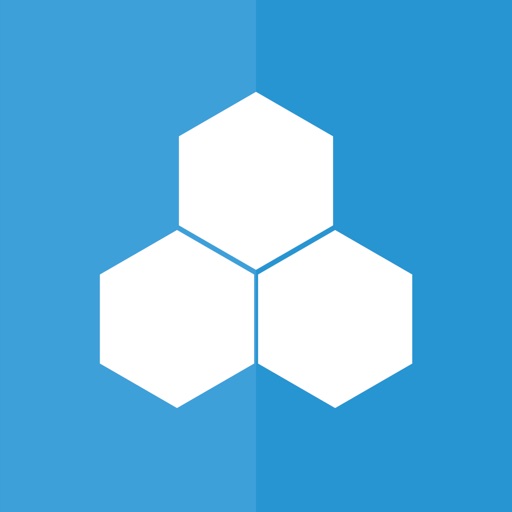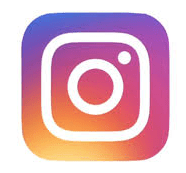
インスタのストーリーでは文字を入力する事で、投稿をより綺麗に見せる事ができます。しかし、インスタ内ではフォントを5つしか利用できず無いため、もっと可愛いフォントを利用してみたい、という方はたくさんいるでしょう。
今回はインスタのストーリーでフォントを変えれるおすすめアプリと利用手順を徹底解説します!
コンテンツ
インスタストーリーのフォント
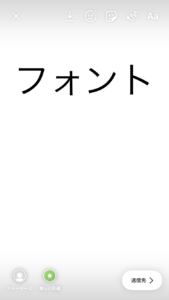
インスタでは、ストーリーに投稿する際、文字のフォントを変更可能です。
ストーリーに文字を入力する人は多いでしょう。最近では通常の投稿よりもストーリーを見る人が多い為、ストーリーを凝って作成する人も多く見られます。
その際、載せる写真や画像によっては、フォントを変えるだけでかなり雰囲気が変わる事があります。
特に恋人との写真や、趣のある風景がなどは、通常のフォントを利用するよりも、少し凝ったフォントに変えるだけで雰囲気が全然違います。
インスタ内のフォント
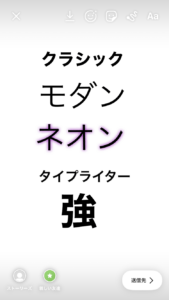
インスタでは、アプリ内でも5つのフォントを利用する事ができます。
フォント
- クラシック
- モダン
- ネオン
- タイプライター
- 強
それぞれ異なったフォントを利用する事で、ストーリーを華やかにすることが出来ます。
フォントの変更方法
インスタ内で利用できるフォントの利用方法を説明します。
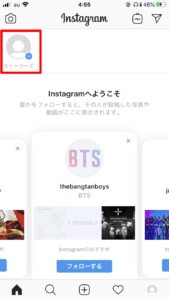
ホーム画面左上から、自身のアイコンをタップし、ストーリー投稿画面に移行します。
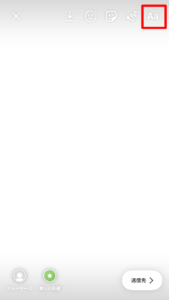
ストーリーに投稿する画像や動画を選択、もしくは撮影をしたら、右上の「Aa」をタップします。
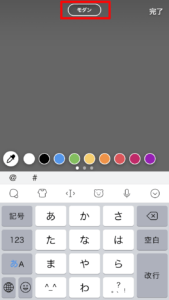
「モダン」という部分をタップすると、他のフォントに変更可能です。
インスタストーリーのフォントを変更するおすすめアプリ

インスタ内のフォントだけを利用すると、どうしても堅い雰囲気になりがちで、良いストーリーを作成できません。
外部のアプリを利用する事で、とても可愛いフォントや、特殊絵文字などを利用できるようになります。
Fonts
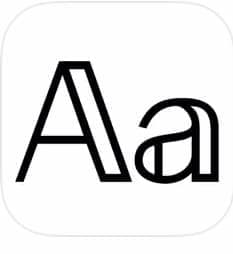
インスタグラマーと呼ばれる人たちが、かなり愛用しているフォントアプリで、人気No.1アプリです。
可愛いフォントもたくさんあり、古代エジプトのような雰囲気のかわいい絵文字も利用可能です。また、フォントの種類も多い為、このアプリがあれば他は必要ないと言っても過言ではありません。
ただし、日本語の入力は出来ないので注意が必要です。
【利用方法】
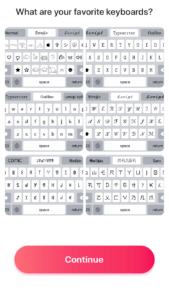
アプリをインストールし、開いたら「Continue」をタップします。
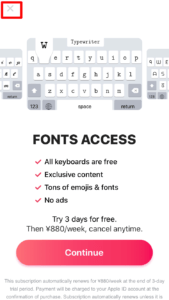
「FONTS ACCESS」という項目が出てきたら、しばらくすると左上に「×」が出るので、そちらで消してください。「Continue」を押すと有料版となってしまいます。
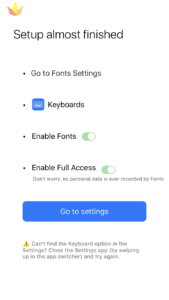
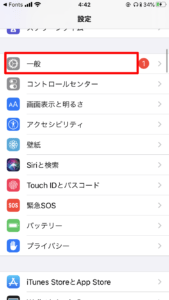
「Go to settings」をタップすると、デバイスの設定画面に移るので「一般」をタップします。
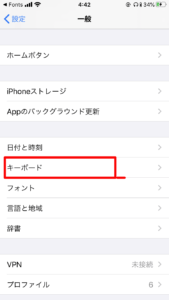
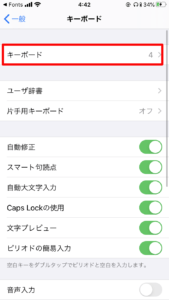
「キーボード」をタップし、もう一度「キーボード」をタップします。
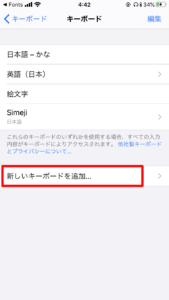
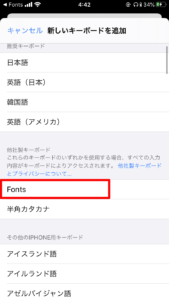
「新しいキーボードを追加」から、「Fonts」をタップすれば設定完了となります。
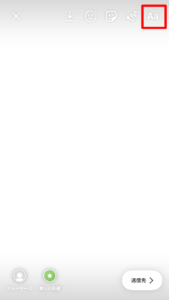
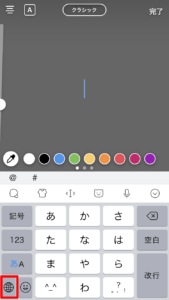
後はストーリーに投稿をする際、右上の「Aa」をタップし、「Fonts」のキーボードになるまで地球儀のアイコンをタップします。(長押しでも選択可能)
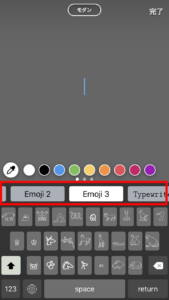
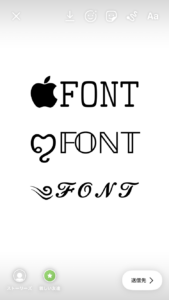
Fontsのキーボードになったら、好みの絵文字やフォントを選択し、入力をすれば利用可能です。
Better Fonts

Better Fontsでは、色んなフォントを利用できるだけでなく、キーボードも可愛く装飾する事が可能です。
雰囲気の出るフォント、というよりは、アラビア文字のような可愛く仕上がるフォントが多めで、女性の方が愛用していたら可愛いと思われるようなフォントがたくさんあります。
「Fonts」同様、日本語のフォントを変更できないのでご注意ください。
【利用方法】
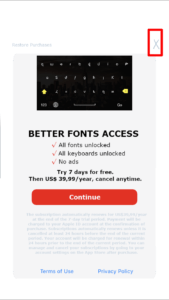
インストールし、アプリを開いたら、右上の「×」をタップしてください。「Continue」を押すと有料版となってしまうのでご注意ください。
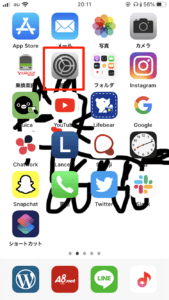
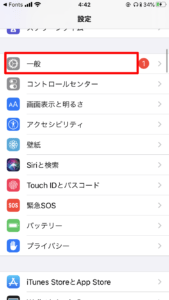
アプリを一度閉じ、ホーム画面の設定から、「一般」をタップします。
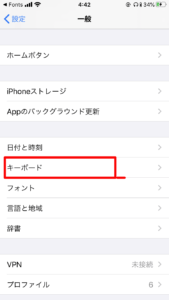
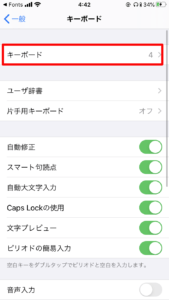
「キーボード」をタップし、もう一度「キーボード」をタップします。
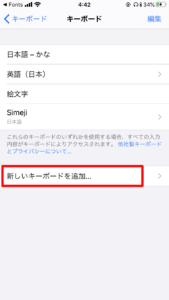
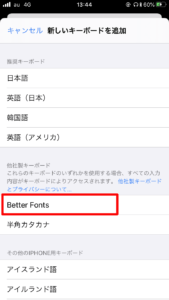
「新しいキーボードを追加」から、「Better Fonts」をタップすれば設定完了となります。
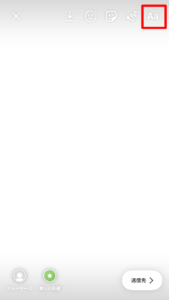
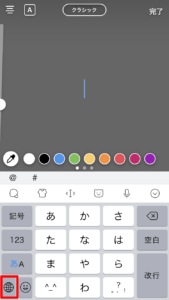
後はストーリーに投稿をする際、右上の「Aa」をタップし、「Better Fonts」のキーボードになるまで地球儀のアイコンをタップします。(長押しでも選択可能)
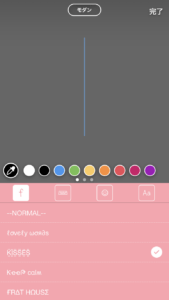
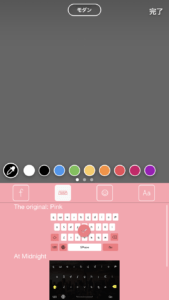
「f」というアイコンから、フォントの種類を選択可能です。隣にあるキーボードアイコンから、キーボードの着せ替えが可能です。


顔の書かれたアイコンでは絵文字選択ができます。「Aa」というアイコンから選択したフォントで文字入力ができるようにます。
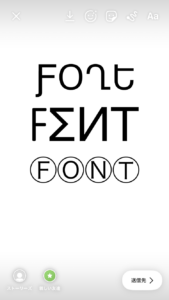
Better Fontsはフォントが可愛いのはもちろん、操作も簡単でスムーズに利用できるのも1つの魅力です。
アプリの方は英語表記となっていますが、利用方法自体は簡単なので、そこまで迷うことなく利用できるでしょう。
ユニコード文字コード
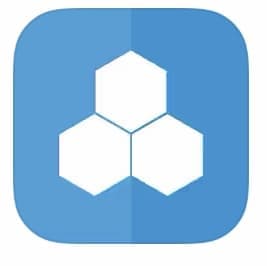
ユニコード文字コードではキーボードを変更することなく、フォントを変更可能です。
フォントの種類が多いだけでなく、記号や絵文字も非常に多い為、利用しやすいでしょう。
ユニコード文字コードはキーボードを利用しない為、アプリとインスタを切り替えながら利用する必要があります。人を選ぶアプリにはなりますが、キーボードをたくさん利用しすぎていて、新しいのを追加したくないという人には向いているでしょう。
【利用方法】
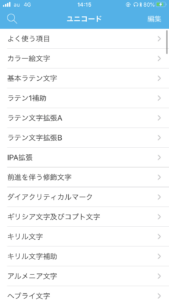
アプリを開き、使いたいフォントを選択します。
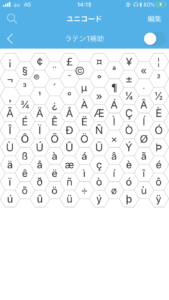
フォントを選択すると、その中で文字や絵文字が表示されるので、利用したいものをタップします。「コピー済み」となればOKです。
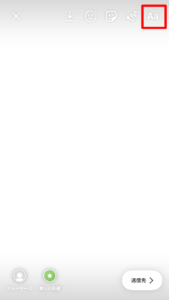
そのままストーリーの投稿画面に進み、右上の「Aa」をタップします。
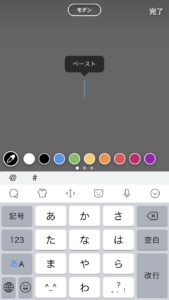
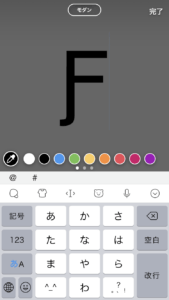
文字入力画面になったら画面を長押しし、「ペースト」をタップすれば、先ほど「コピー済み」となった文字が貼り付けされます。
アプリとインスタを切り替えながら利用するので、多少面倒な部分はありますが、ちょっとした時に利用しやすいのでご活用ください。
特殊文字記号-Unicode・ユニコード
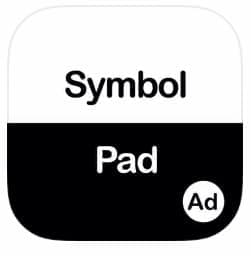
こちらのアプリは、キーボードを変更する必要がありません。フォントの変更も可能ですが、メインは絵文字や記号となるアプリです。
白黒でモノクロな絵文字や記号、フォントが全てでありながら、素朴な可愛さを表現できるアプリとなっています。
フォントは他のアプリのように、筆記体が変わるというよりは、丸や四角に囲まれたスタンプのようなフォントが多くなっています。
【利用方法】
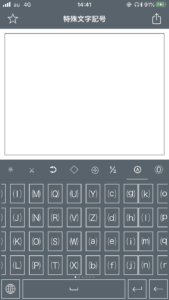
アプリを開くと、文字入力画面となっているので、下のキーボードから利用したい文字や記号、絵文字を選択します。
フォントを変更する際は「Ⓐ」というアイコンをタップします。キーボードを左にスワイプすればフォントを変更可能です。他にも絵文字や記号など、別のアイコンから選択可能です。
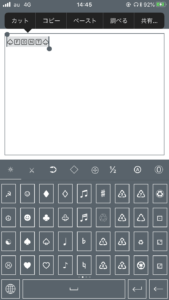
文字を入力したら、入力した文字を長押しして、「コピー」をします。
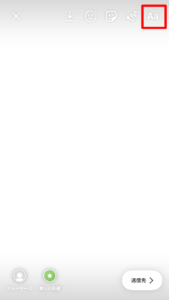
ストーリー投稿画面の「Aa」をタップします。
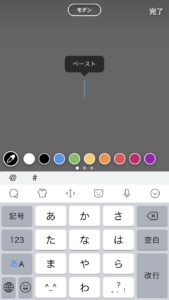
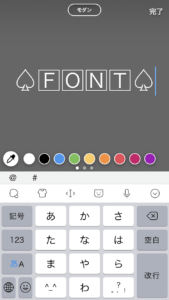
画面長押しで「ペースト」をタップすれば完了です。
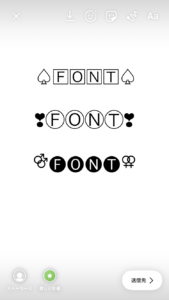
キーボードを変更するのが面倒、インスタでたまにフォントを変えたい、という時にだけ利用するには非常に使い勝手の良いアプリです。
Phonto 写真文字入れ
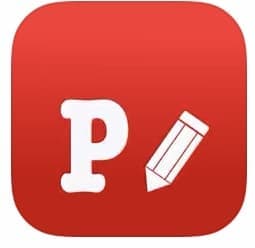
Phontoでは、あらかじめ作成した画像をストーリーに載せるだけという形になります。
「インスタのストーリーでフォントを変更する」というよりは、「画像編集アプリでフォントを変更して入力する」、といった形に近いと思って利用してください。
また、こちらのアプリを利用すると、日本語のフォントも変更することが可能です。
【利用方法】
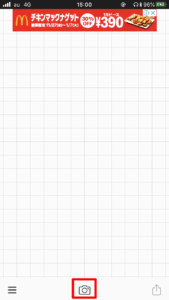
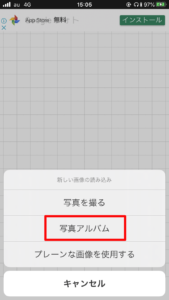
アプリを開き、下のカメラアイコンをタップし、「写真アルバム」から編集したい画像を選択します。
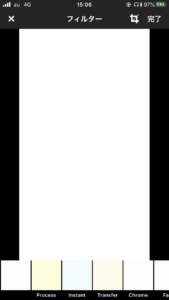
画像を選択したら、「フィルター」を選択してください。
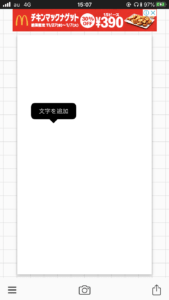
画像のフォントを書きたい場所をタップし、「文字を追加」をタップします。
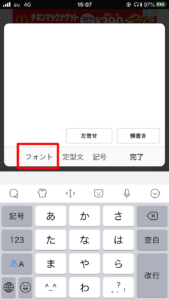
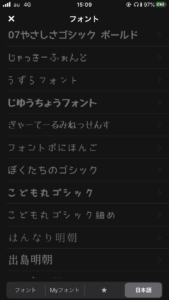
「フォント」をタップし、自分が気に入ったフォントを選択し、「ダウンロード」をタップします。右下の「日本語」から日本語フォントを変更できます。
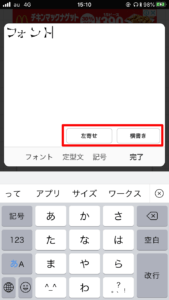
フォントのダウンロードが終わったら、文字を入力し、文字の向き(縦・横)、文字寄せを選択し、「完了」をタップします。
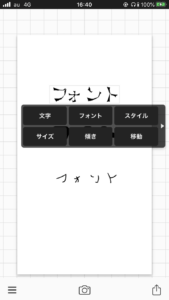
入力した文字をタップすると、それぞれ編集したい項目を選択出来ます。(カラー変更は「スタイル」)
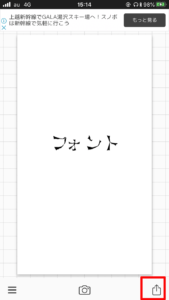
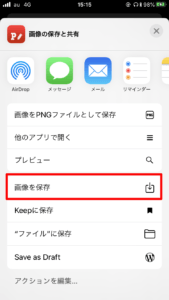
全てが完了したら右下の「↑」アイコンをタップし、「画像を保存」をタップします。
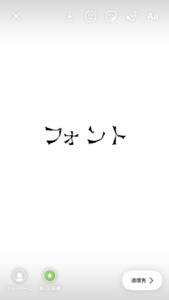
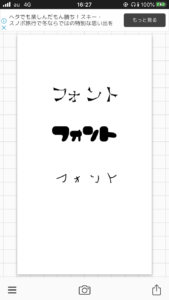
あとはインスタのストーリー投稿画面で、先ほどの編集した画像を選択すれば完了です。